1、首先先下载各个地区籍贯前6位代号的集合,这个在百度里面搜索下都有的下载的。这里里面不能加链接,这里就不添加了。

2、然后我们把刚刚下载的表里面的数据拷贝到你需要添加籍贯的表中“Sheet2”。“sheet1”为需要填写籍贯的。
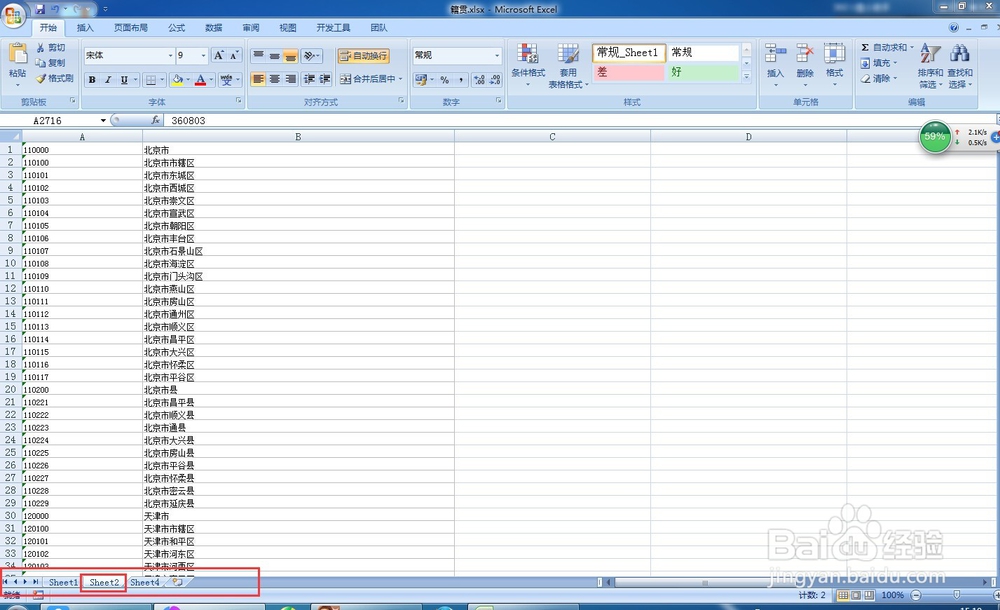

3、现在两张表格都在一张表中了。现在就来讲讲公式怎么用。把鼠标放到要“籍贯”那一栏,点击“插入函数”。

4、找到“vlookup”函数,点击确定。会跳出函数参数,我们这里不管,什么都不填,直接点击确定,然后有跳出提示,也点击确定。这样我们的文本框里面就出现了函数“vlookup”
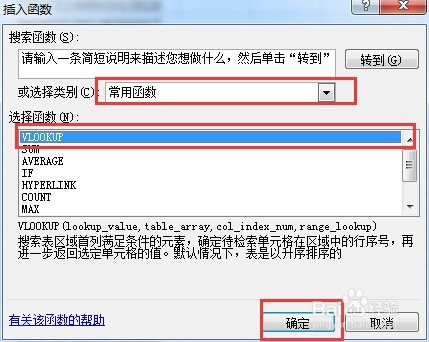
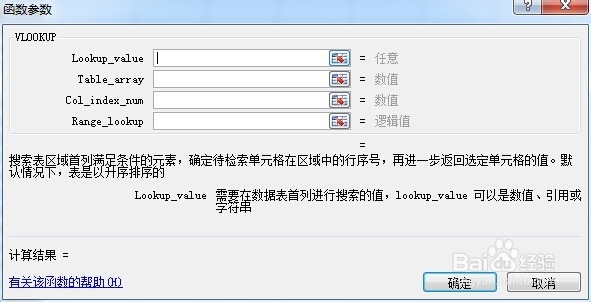

5、最后我们来输入公式,查找对应的籍贯。“=VLOOKUP(LEFT(C3,6),Sheet2!$A$1:改怊眶峋$B$6457,2,0)”这里来解释下。都代表了什么意思。LEFT(C3,6),是表示取第C列第3行前6位的数字。如,现在我们表中”白悦“身份证号码就在第C列第3行。Sheet2!,是表示取“Sheet2”里面的值。$A$1:$B$6457,是表示取“Sheet2”有数值的单元格。$为绝对值。2,是表示要取值的列数。0,是表示比对要”绝对匹配“。输入完之后,敲回车就好了。
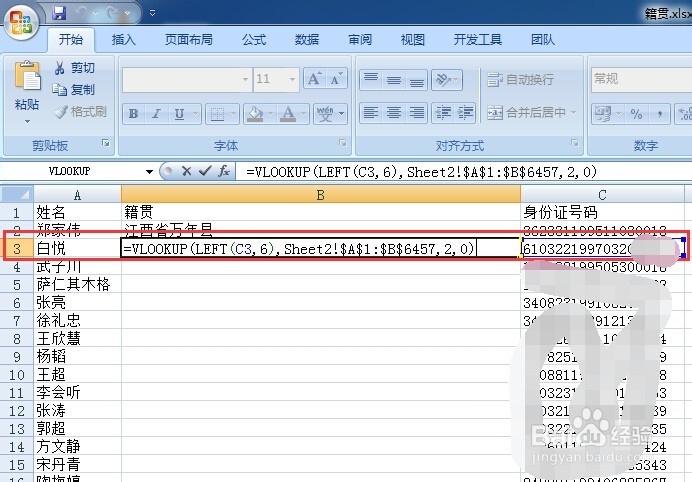
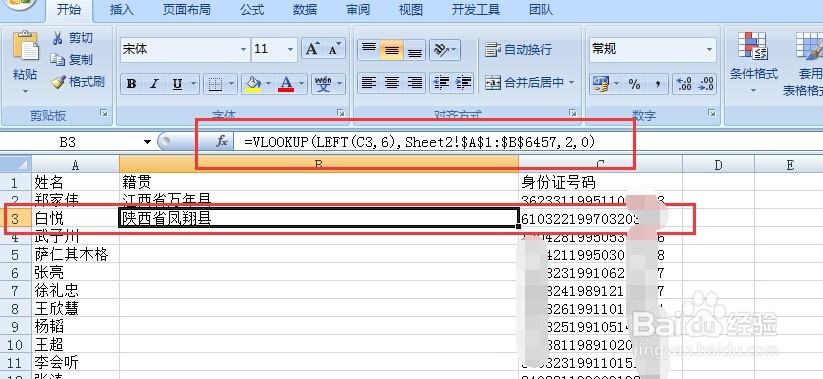
6、现在我们已经输入好一个公式了。接下来的所有人的籍贯也就简单多了。只要把鼠标放在刚刚那个输入好的公式文本框右下角,鼠标变成黑十字架,双击鼠标左键。这样下面所有人的籍贯就都出来了
